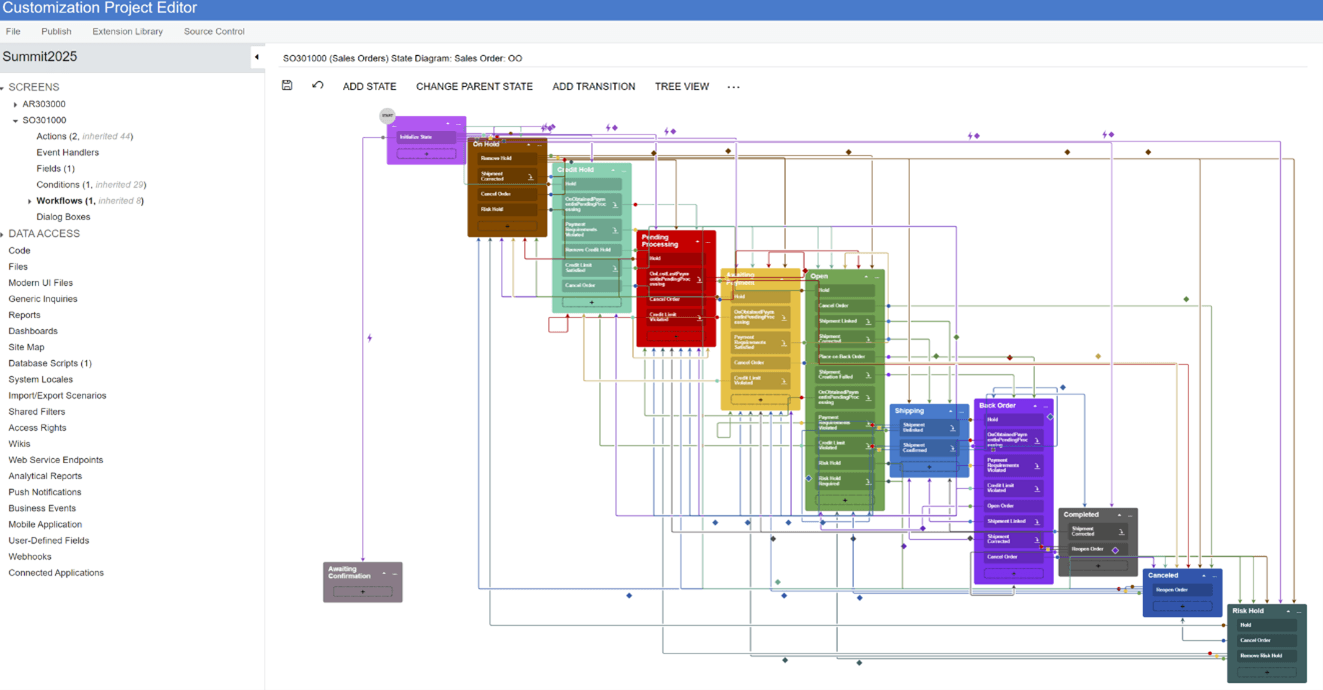
Il y a quelques années, la technologie des progiciels de gestion intégrés (ERP) correspondait au stéréotype des gros systèmes conçus pour les grandes entreprises multinationales : lourds, peu maniables, inflexibles et difficiles à mettre en œuvre.
À l'époque, cette perception était bien méritée, mais aujourd'hui, grâce aux systèmes de gestion d'entreprise basés sur le cloud et conçus pour les petites et moyennes entreprises, l'ERP s'est forgé une nouvelle réputation de flexibilité, d'agilité et de réactivité. Malgré cette évolution de la technologie ERP, il reste de nombreux fournisseurs et organisations qui s'appuient sur des systèmes de gestion d'entreprise hérités qui sont essentiellement des ensembles d'applications complexes et assemblées qui obligent votre entreprise à s'adapter à leur structure rigide au lieu de se mouler à vos processus et flux de travail.
Raumix et Tosas, deux entités faisant partie du conglomérat de construction sud-africain Raubex, ont essayé de mettre en œuvre un tel système ERP pendant trois ans avant d'abandonner. Le système nécessitait des adaptations lourdes et coûteuses. Même les ajustements mineurs devaient être effectués par des consultants externes
Lorsque Raubex s'est tourné vers Acumatica, il a choisi une entreprise qui croit, comme l'un de ses principes fondamentaux dans la Charte des droits du client Acumatica, que tous les clients ont le droit "d'adapter et de personnaliser entièrement la solution pour répondre à l'évolution des exigences de l'entreprise". Cela signifie qu'avec les outils et l'approche appropriés, vous pouvez permettre à vos experts en processus métier - les personnes qui connaissent le mieux votre organisation - d'apporter eux-mêmes des personnalisations au système Acumatica : rapidement, efficacement et sans écrire une seule ligne de code.
C'est ce que nous appelons la "personnalisation sans code". Récemment, nous avons abordé les demandes génériques, qui font partie de cette promesse de personnalisation sans code. Aujourd'hui, nous allons approfondir la question en abordant cinq des outils fondamentaux d'Acumatica sans code et en expliquant comment les utiliser.
Outils de personnalisation sans code d'Acumatica
Les entreprises de toutes tailles, en particulier les PME, cherchent à optimiser certaines tâches organisationnelles essentielles, telles que.. :
- Rationalisation de la confirmation des commandes.
- Automatiser les communications avec les clients.
- Actions de contrôle basées sur les conditions de paiement.
- Accès rapide aux rapports et aux demandes de renseignements pour une meilleure visibilité.
Ils pourront atteindre ces objectifs (et bien d' autres au-delà de ces exemples de base) en utilisant cinq outils de personnalisation sans code dans Acumatica : Champs, Conditions, Actions, Workflows et Business Events. Examinons chacun de ces outils et voyons comment ils peuvent être appliqués à une entreprise typique qui développe ses activités avec Acumatica. Appelons-la Société X.
Bien que ces exemples s'appuient les uns sur les autres, si vous souhaitez passer à une section spécifique, il vous suffit d'utiliser l'un de ces liens :
- Création du projet de personnalisation
- Champs
- Conditions
- Actions
- Flux de travail
- Événements d'affaires
Et pour plus d'informations sur chacun d'entre eux, consultez les ressources éducatives d'Acumatica.
Création du projet de personnalisation
Avant que les experts en processus métier de l'entreprise X puissent commencer à effectuer des personnalisations dans Acumatica, ils doivent créer un projet de personnalisation. Plusieurs personnalisations peuvent être regroupées dans un même projet, mais la meilleure pratique consiste à créer des projets distincts pour différents types ou groupes logiques de personnalisations. Les étapes sont couvertes en détail dans ces ressources des MVPs Acumatica Gerhard Van Den Heever et Keith Richardson : "Introduction à Acumatica Customization Packages" et "Acumatica Customization Projects Overview & Tips" (Présentation des projets de personnalisation Acumatica et conseils). Mais pour commencer rapidement :
- Ouvrir les projets de personnalisation
- Pour créer un nouveau projet de personnalisation, cliquez sur le signe plus (+) en haut de l'écran, directement sous le titre de l'écran.
- Une nouvelle ligne est créée. Saisissez un nom pour le projet dans la zone Nom du projet
- Le projet de personnalisation est maintenant un canevas vierge prêt à être utilisé pour les configurations suivantes.
- Veillez à enregistrer toutes les modifications.
1. Champs
Les champs d'Acumatica représentent des données individuelles stockées dans le système. Imaginez une cellule dans un tableau. Une cellule - un champ - contient une donnée. Ces champs constituent les formulaires, qui sont l'interface utilisateur permettant d'interagir avec les données dans Acumatica. Il existe deux types de champs :
- Champs standards - Ces champs sont pré-intégrés dans Acumatica. Ils comprennent des éléments tels que les champs d'identification pour les identifiants des clients et les numéros de commande, les champs de nom pour les noms d'articles et de fournisseurs, les champs de date pour les dates limites et les dates d'expédition, et ainsi de suite.
- Champs définis par l'utilisateur (UDF ; également appelés "attributs") - Ils peuvent être créés par les utilisateurs pour stocker des informations personnalisées relatives à des processus d'entreprise spécifiques.
Savoir ce que sont les champs et comment les utiliser est essentiel pour travailler dans Acumatica, car les champs sont les éléments de base de la façon dont Acumatica stocke et gère les données de l'entreprise.
Pour en revenir à notre exemple, lorsque la société X étend sa base de clients à de nouveaux domaines, elle doit faire la distinction entre les clients B2B et B2C dans le formulaire client du système Acumatica. Ses experts en processus métier peuvent atteindre cet objectif en ajoutant au formulaire client une case à cocher définie par l'utilisateur pour "Est un client B2B".
Ajouter un nouveau champ à un formulaire
- Ouvrez le projet de personnalisation et cliquez sur Personnaliser l'écran existant.
- Dans la liste déroulante Sélectionner un écran, choisissez le formulaire Client et cliquez sur "OK".
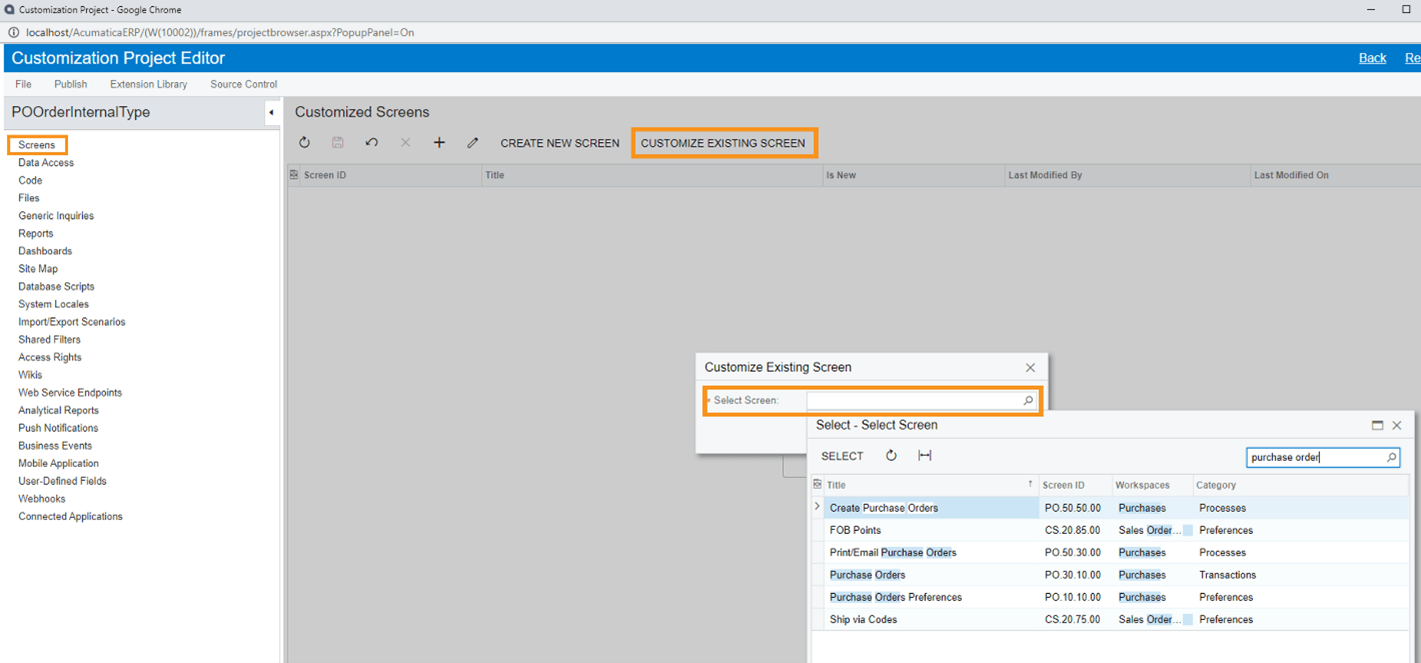
- Cliquez sur le champ sous lequel vous souhaitez que le nouveau champ apparaisse.
- Accédez à l'onglet Ajouter des champs de données et cliquez sur Nouveau champ.
- Dans la boîte Créer un nouveau champ, ajoutez un Nom du champqui doit commencer par le préfixe "Usr", et un Nom d'affichage. Spécifiez également le Type de stockage et le Type de données. L'entreprise X pourrait utiliser :
- Nom du champ : UsrIsB2BCustomer
- Nom d'affichage : Est un client B2B
- Type de stockage : DBTableColumn
- Type de données : bool
- Cliquez sur "OK" dans la boîte de dialogue Créer un nouveau champ.
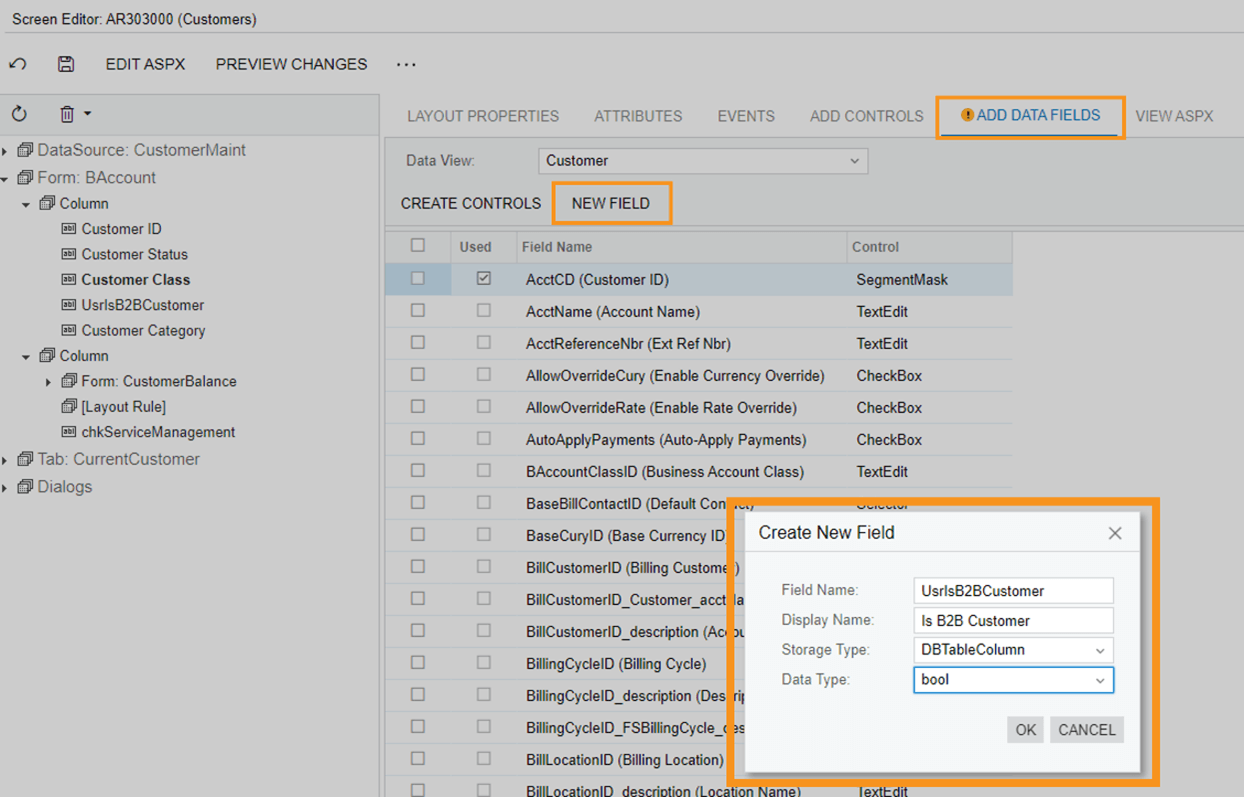
- Le nouveau champ apparaît dans la fenêtre Ajouter des champs de données.
- Cochez la case en regard du nouveau champ et cliquez sur Créer des contrôles.
- Le champ apparaît maintenant à l'endroit souhaité, sous le champ sélectionné à l'étape 3.
Conditions
Les conditions sont des types de données booléennes, ce qui signifie qu'elles ont deux valeurs possibles - vrai ou faux - et elles ont plusieurs fonctions importantes dans Acumatica. Elles peuvent être utilisées pour définir des critères qui contrôlent quand certains champs, actions ou éléments de l'interface utilisateur sont visibles, activés ou mis à jour, ainsi que pour déclencher des étapes d'automatisation basées sur des conditions spécifiques.
L'entreprise X a l'habitude d'honorer des commandes B2B pour lesquelles des conditions de paiement différé sont négociées, ce qui signifie que le paiement est dû après une certaine période (par exemple, 7 jours, 30 jours, 60 jours, etc.) ou à la réception de la commande. Alors qu'elle se développe dans le domaine des ventes B2C, l'entreprise X doit tenir compte du fait que les clients paient souvent leur commande au moment de l'achat. Pour rationaliser les expéditions, la direction décide que les commandes doivent être entièrement payées avant que les expéditions ne soient créées.
Pour ce faire dans Acumatica, la société X créera une condition qui vérifiera si le champ Montant payé est égal au champ Total de la commande. Si les montants de ces champs ne sont pas égaux, ce qui signifie que le paiement n'a pas été entièrement effectué, le système désactive le bouton "Créer une expédition". La condition indique à Acumatica de ne pas autoriser la création d'une expédition.
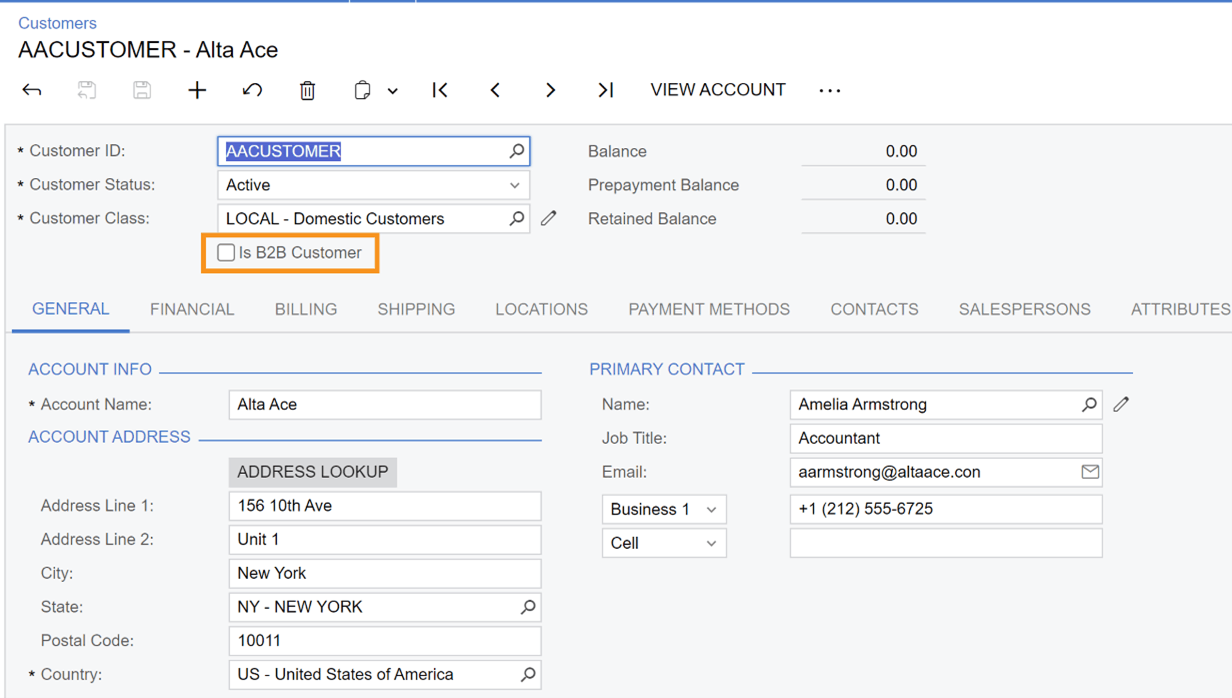
Activation/désactivation dynamique d'une action à l'aide de conditions
- Ajouter l'écran de commande client au projet de personnalisation.
- Dans le menu déroulant de gauche, sous le nom de l'écran, cliquez sur Conditions.
- Cliquez sur le signe plus (+) pour ajouter une nouvelle condition.
- Donnez un nom à la nouvelle condition, comme PaymentComplete dans cet exemple.
- Définissez le nom du champ sur Total payé.
- Régler la valeur 1 sur le total de la commande.
- Définissez la condition sur N'est pas égal.
- Assurez-vous que la case Active est cochée et cliquez sur OK.
- Dans le menu déroulant de gauche, sous le nom de l'écran, cliquez sur Actions.
- Cliquez sur l'icône Créer un envoi
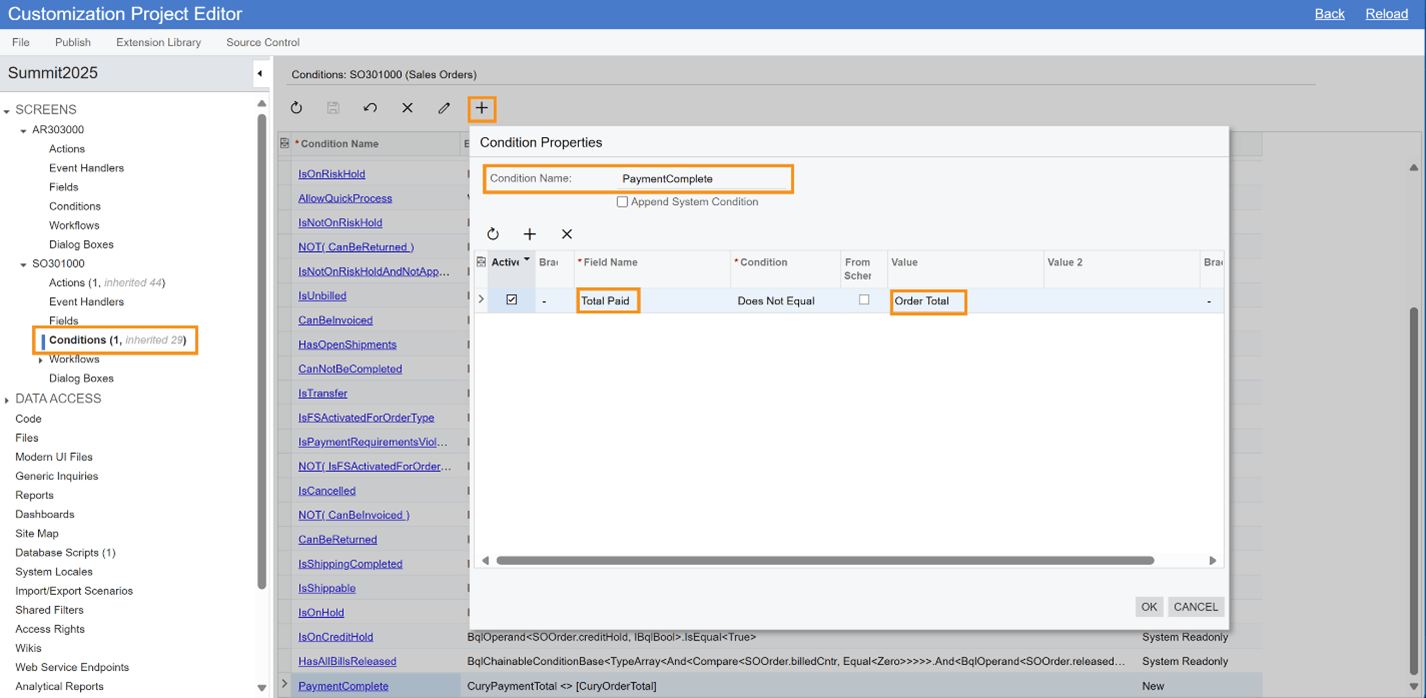
- Dans la boîte Propriétés de l'action, réglez la liste déroulante Désactivé sur le nom de la nouvelle condition - dans ce cas, PaymentComplete. Cliquez sur OK.
- Après avoir enregistré et publié le projet de personnalisation, la condition s'appliquera à l'écran de la commande client. Si les valeurs des champs Total payé et Total de la commande ne correspondent pas, l'action Créer une expédition sera désactivée.
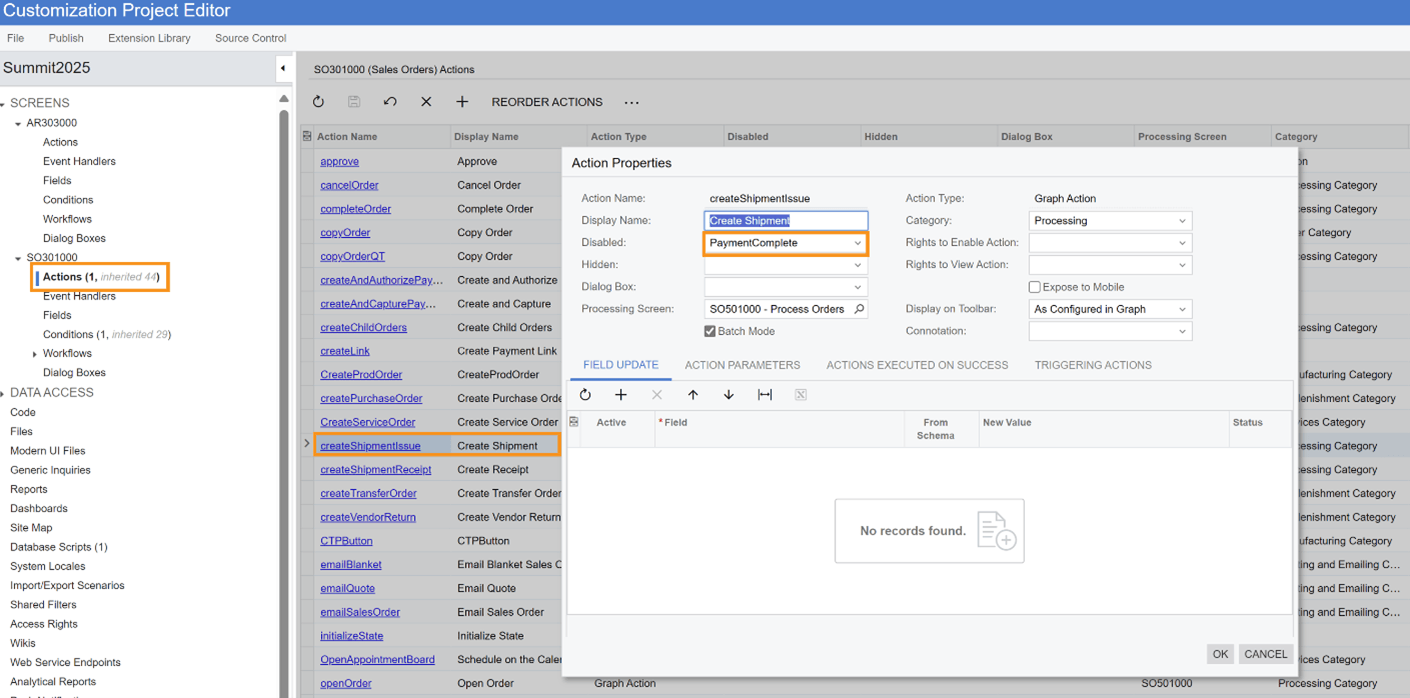
3. Actions
Les actions sont des parties de l'interface utilisateur d'Acumatica (comme les boutons ou les éléments de menu) qui déclenchent des opérations du système. Elles vous permettent de dire à Acumatica ce que vous voulez qu'il fasse. Par exemple, elles peuvent être utilisées pour naviguer vers d'autres écrans, exécuter des rapports, modifier les valeurs des champs ou ouvrir des panneaux. Ils peuvent également modifier ou valider des enregistrements de données, enregistrer des modifications dans la base de données et lancer des opérations en arrière-plan, comme la "création d'un envoi" que nous avons activée/désactivée dans l'exemple précédent.
Les actions sont importantes car elles représentent la logique exécutable du système Acumatica, ce qui signifie qu'elles sont la façon dont les utilisateurs et les intégrations tierces interagissent avec Acumatica. Les utilisateurs invoquent directement les actions (par exemple, en cliquant sur un bouton), et les intégrations les invoquent à travers les API.
Pour fidéliser les clients B2C récemment acquis, les vendeurs de la société X souhaitent consulter l'historique des achats de chaque client lorsqu'ils préparent leurs commandes. Cela leur permettra d'inclure des coupons de réduction pertinents en fonction des achats passés. Pour ce faire, les experts en processus métier de la société X ajouteront une action de panneau latéral à l'écran de commande Acumatica Sales. Cette action permettra aux utilisateurs d'afficher rapidement les résultats de l'enquête générique "Toutes les commandes" pour un client spécifique.
Ajouter une action à un panneau latéral
- Accédez à l'écran Commande client dans le projet de personnalisation.
- Dans le menu déroulant de gauche, sous le nom de l'écran, cliquez sur Actions.
- Cliquez sur le signe plus (+) pour ajouter une nouvelle action.
- Définissez le nom de l'action sur CustomerOrderHistory et le nom de l'affichage sur Customer Order History.
- Dans la boîte Propriétés de l'action, réglez le Type d'action sur Navigation : Panneau latéral. Définissez l'écran de destination sur Toutes les commandes clients. Les options du panneau changent lorsque vous modifiez le type d'action, afin que les utilisateurs puissent déverrouiller différents contrôles et comportements en fonction de la valeur du type d'action.
- Dans l'onglet Paramètres de navigation, cliquez sur le signe plus (+) pour créer un nouveau paramètre.
- Réglez le nom du paramètre sur Customer et la valeur sur [Customer]. Cela permet de s'assurer que le champ Customer des commandes clients est transmis à l'IG.
- Assurez-vous que la case Active du paramètre est cochée et cliquez sur OK.
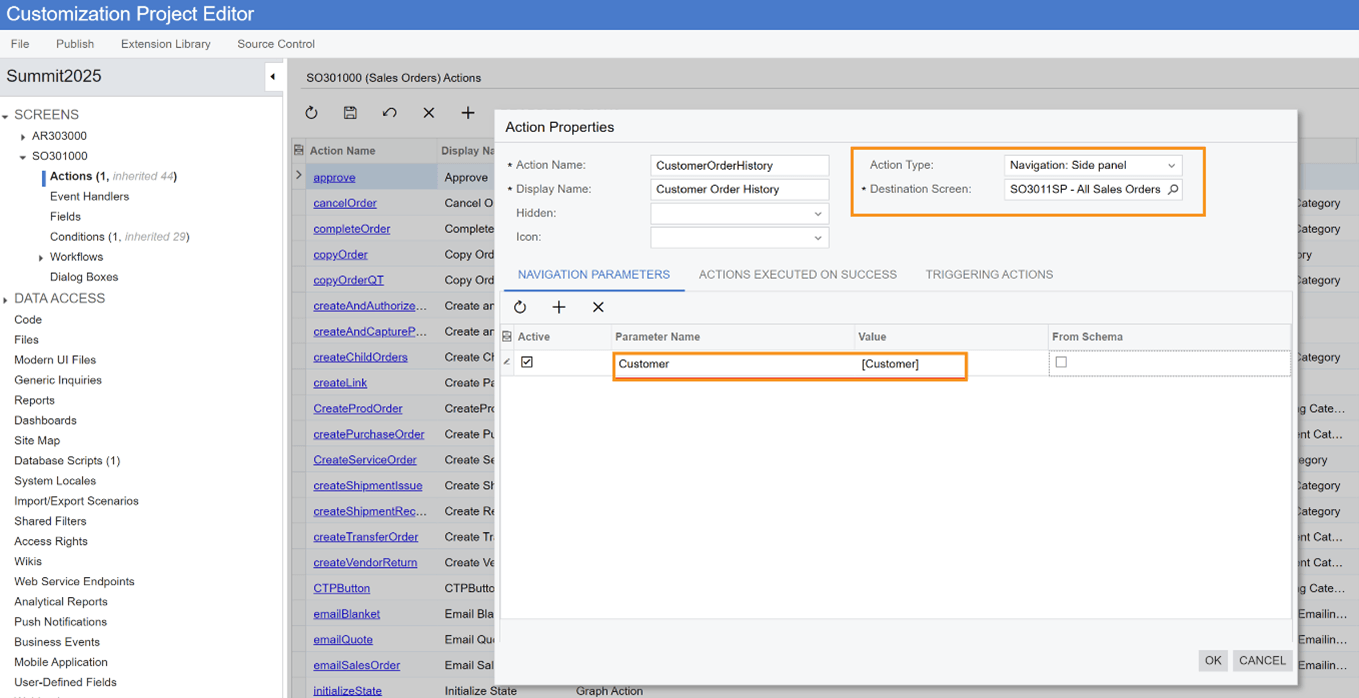
- Après avoir enregistré et publié le projet de personnalisation, la nouvelle action sera visible en tant que dossier Historique de la commande client dans le panneau latéral de tous les écrans de commande client.

4. Les flux de travail
Les flux de travail sont au cœur de la façon dont Acumatica automatise et rationalise vos opérations. Ils sont composés d'états (l'état/le stade des documents) et de transitions entre ces états qui sont déclenchés par certaines conditions (actions et gestionnaires d'événements). 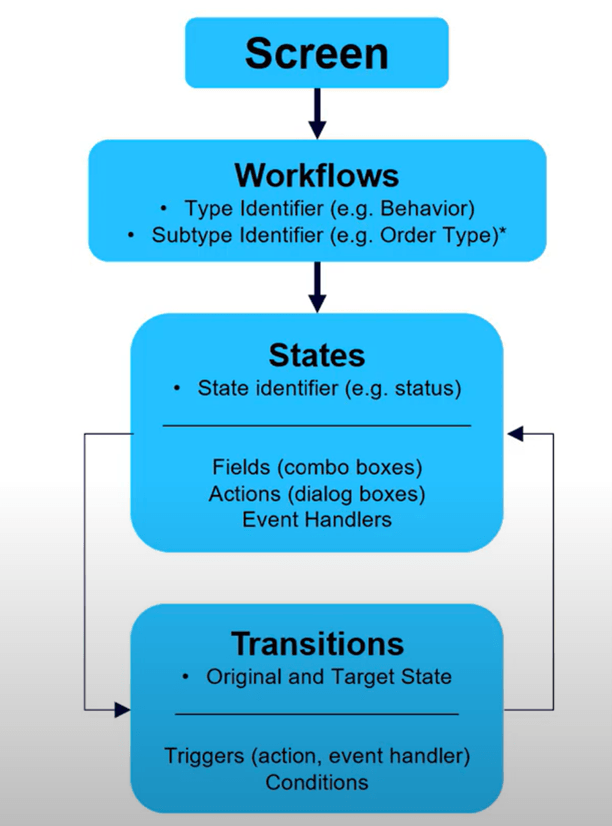
Certains flux de travail sont pré-intégrés dans Acumatica, mais vous pouvez les modifier et en créer de nouveaux dans le moteur de flux de travail Acumatica.
Les commandes B2C nécessitent souvent que les représentants commerciaux confirment les détails de la commande, tels que les préférences d'expédition ou la disponibilité du produit, avant de procéder à la commande. Mais les représentants commerciaux de l'entreprise X ont du mal à savoir quelles commandes doivent être confirmées, ce qui entraîne des retards potentiels, des erreurs de communication et des occasions manquées d'instaurer un climat de confiance avec ces nouveaux clients. L'entreprise X peut résoudre ce problème en mettant en place un flux de travail comprenant les trois étapes suivantes :
- Lorsque le système Acumatica reçoit une commande, il la place dans l'état "En attente de confirmation".
- Les représentants commerciaux peuvent facilement voir quelles commandes sont répertoriées comme étant "en attente de confirmation". Ils peuvent alors confirmer les détails de la commande via l'action "Confirmer".
- Une fois la commande confirmée, le système Acumatica la placera dans un état "ouvert" et elle pourra alors être traitée.
Construire un nouveau flux de travail
Cette vidéo du vice-président de l'architecture des solutions d'Acumatica, Doug Johnson, présente une démonstration du processus de création d'un flux de travail, avec une représentation visuelle des étapes suivantes :
- Copiez le type de commande client et modifiez la description en Commande en ligne.
- Accédez à l'écran Commande client dans le projet de personnalisation.
- Dans le menu déroulant de gauche, sous le nom de l'écran, cliquez sur Workflows.
- En haut de l'écran suivant, cliquez sur Ajouter un flux de travail.
- Dans la boîte Ajouter un workflow, définissez l'opération sur Étendre le workflow du système, le workflow de base sur Workflow SO, le type de workflow sur SO et le sous-type de workflow sur OO. Définissez également le nom du workflow -dans ce cas, Commande client : OO.
- Cliquez sur OK.
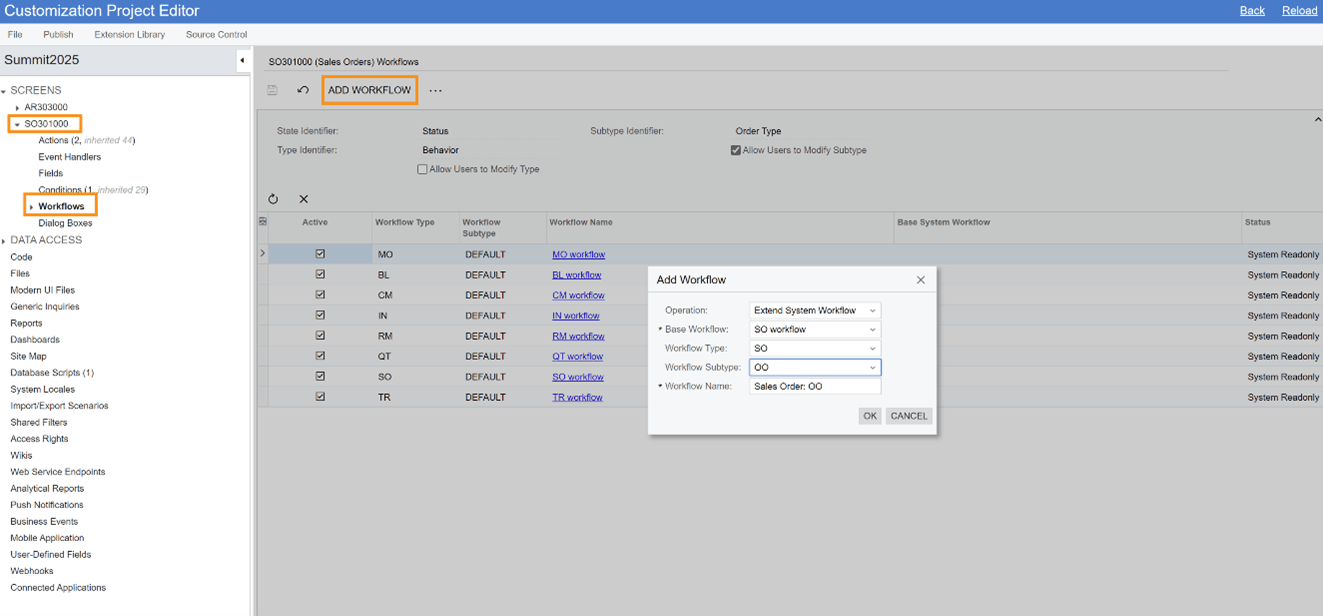
- Cliquez sur le nom du flux de travail Sales Order : OO dans la liste des flux de travail.
- Dans le flux de travail, cliquez sur Ajouter un état.
- Dans la boîte Ajouter un état, définissez l'identifiant sur A et la description sur En attente de confirmation.
- Cliquez sur OK.
- Dans le panneau États et transitions, faites défiler la liste des transitions sous _(Héritées).
- Cliquez sur Initialiser l'état > Ouvrir.
- Modifier l'état cible en Attente de confirmation.
- Ouvrez l'onglet Vue du diagramme et cliquez-glissez une transition de connexion de la case représentant le nouvel état En attente de confirmation à la case représentant l'état Ouvert. Le système vous invitera automatiquement à créer une nouvelle action pour réaliser cette transition.
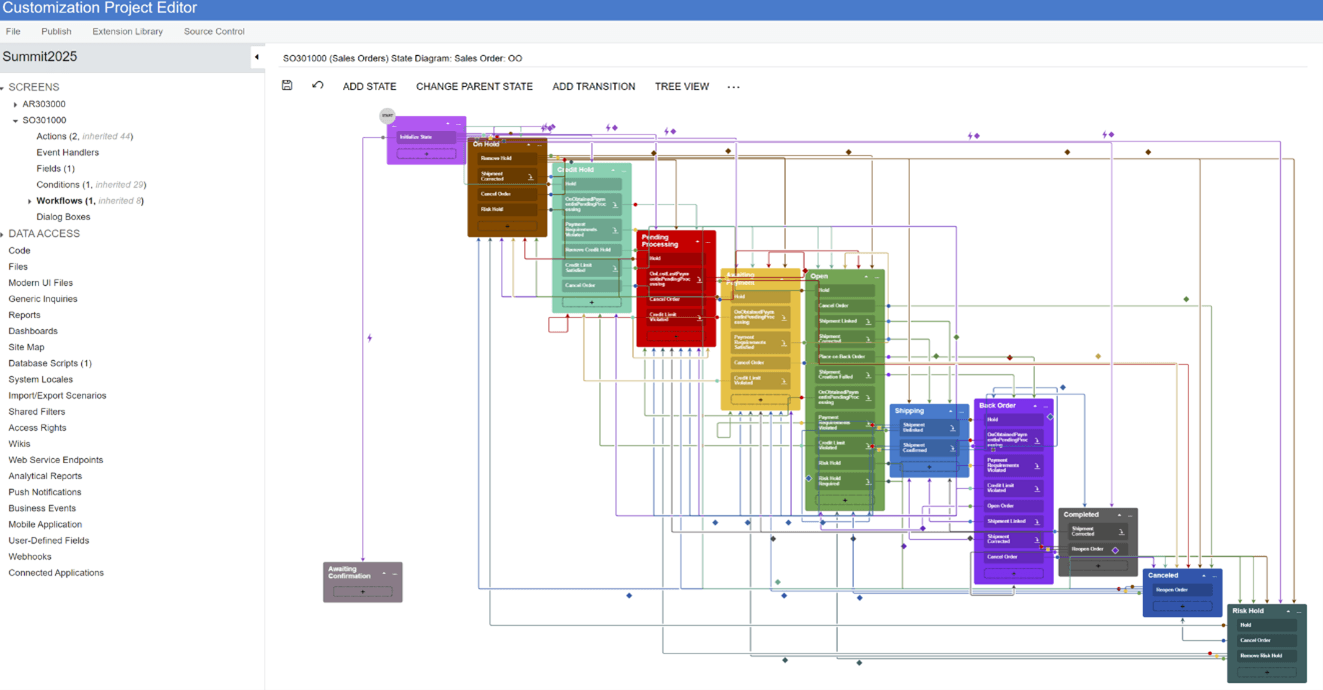
- Dans la boîte de dialogue Ajouter une transition, cliquez sur Créer à côté du nom du déclencheur.
- Dans la zone Nouvelle action, définissez le nom de l'action sur Confirmer, le nom d'affichage sur Confirmer et la catégorie sur Traitement. Cochez la case Ajouter à la barre d'outils, puis cliquez sur OK.
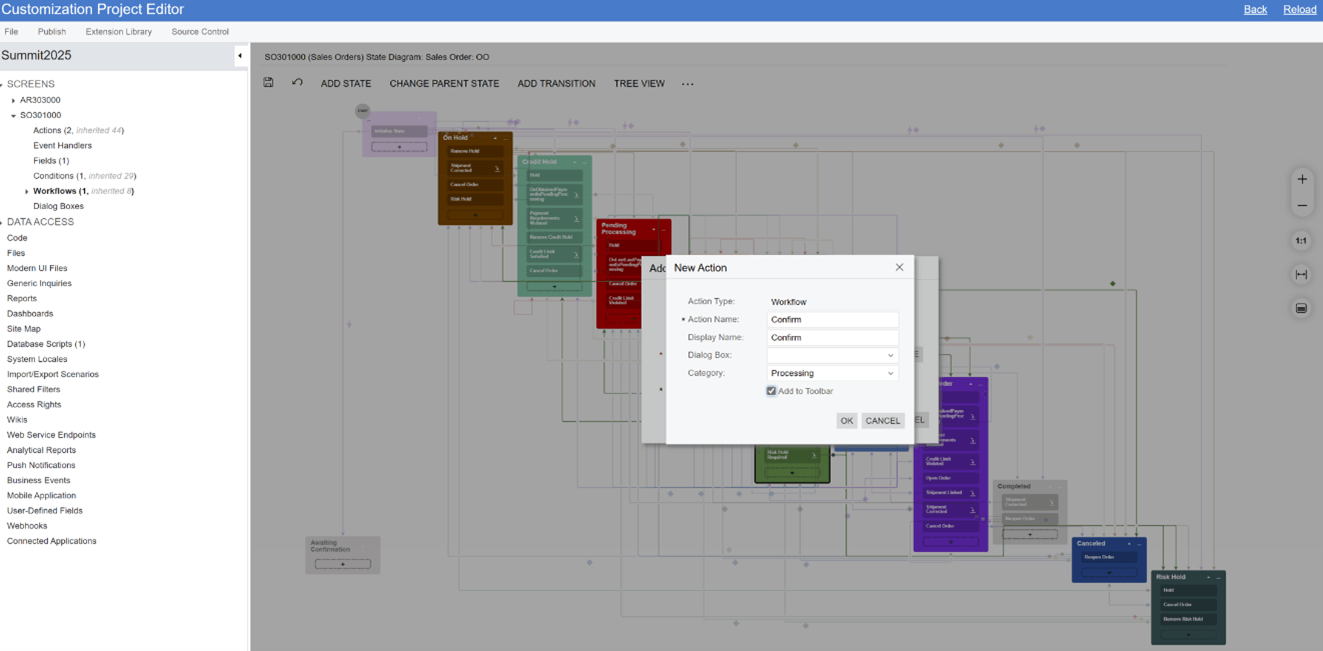
- Cliquez à nouveau sur OK pour fermer la boîte de dialogue Ajouter une transition.
- Cliquez sur l'état d'attente de confirmation.
- Dans la boîte d'État , cliquez sur le bouton Actions
- Définissez la Connotation sur Succès, afin que l'action de confirmation soit affichée en vert très visible dans l'interface utilisateur.
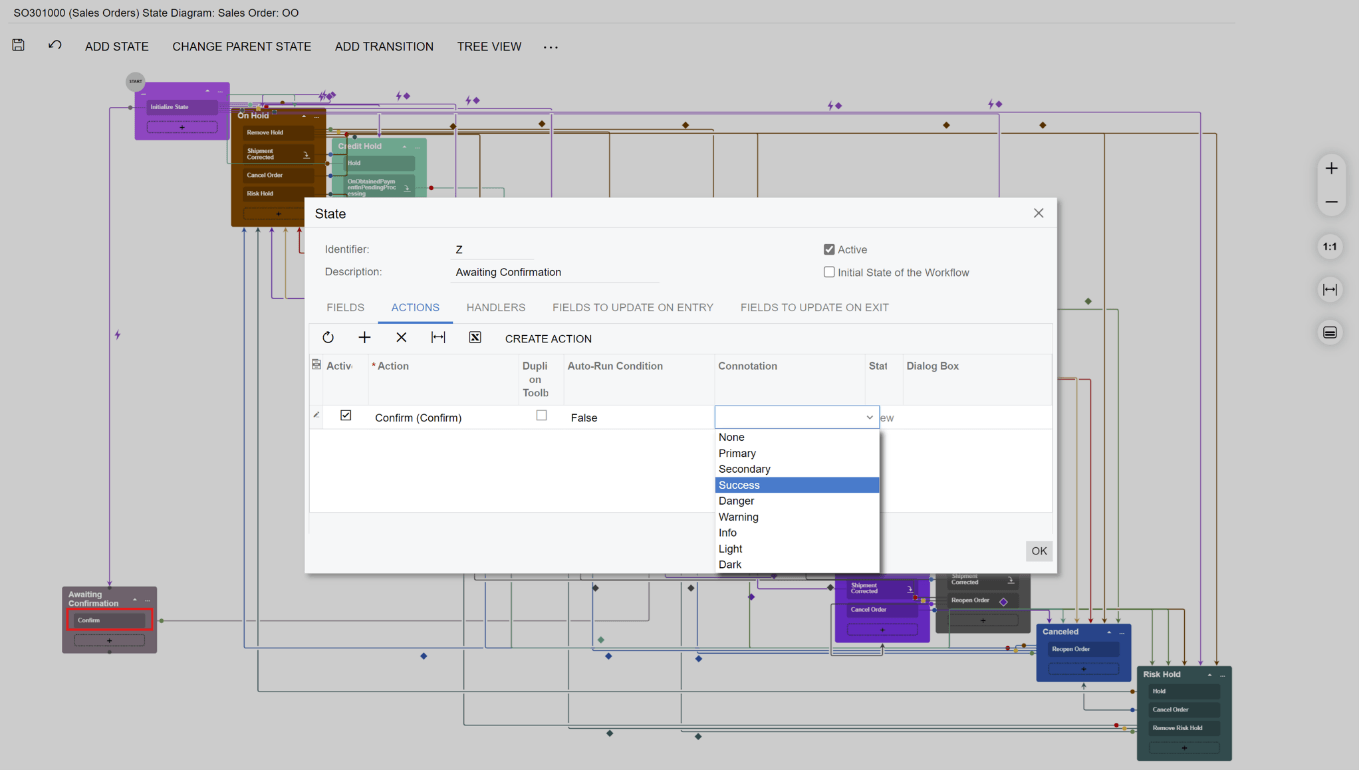
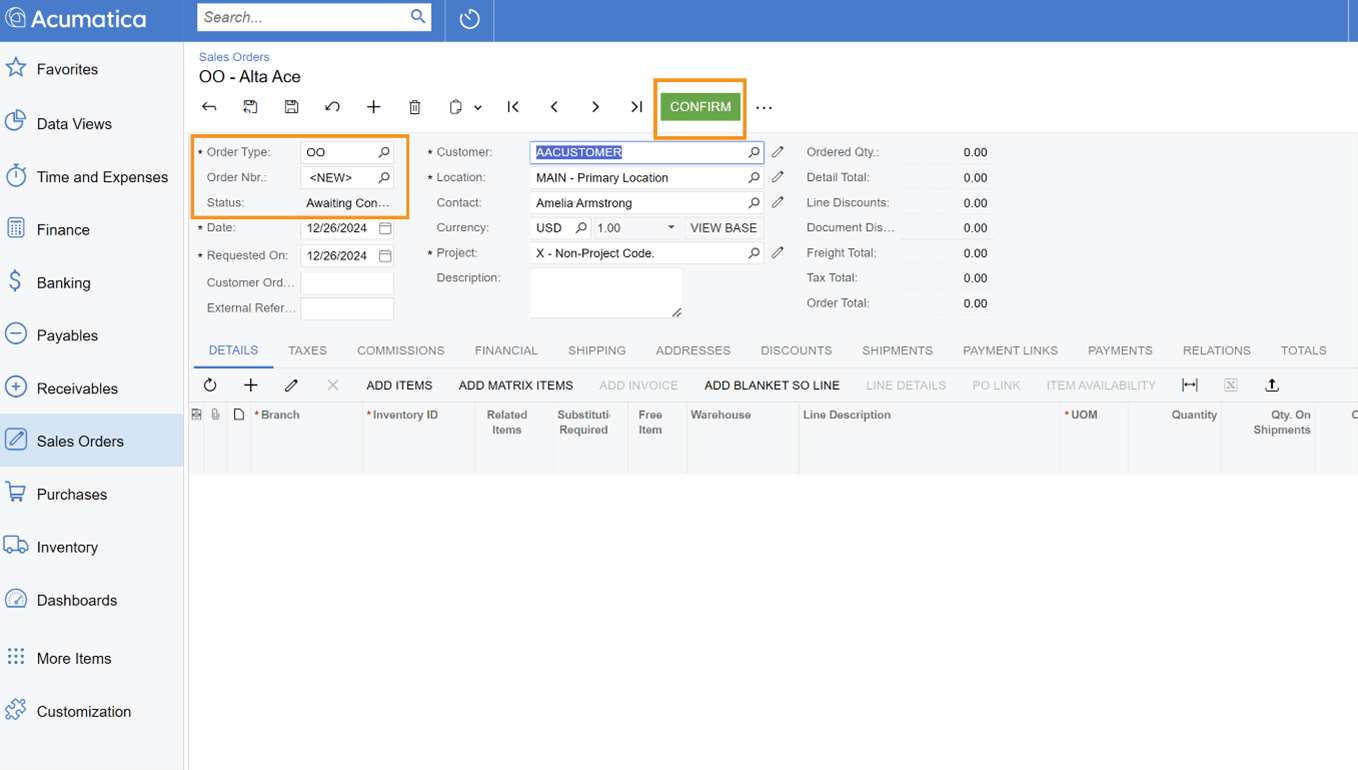
- Après avoir enregistré et publié le projet de personnalisation, le nouveau flux de travail est actif.
5. Manifestations commerciales
Les événements commerciaux sont des scénarios configurables qui permettent aux utilisateurs de mettre à jour automatiquement les données commerciales et de créer et d'envoyer des notifications basées sur ces données. Par exemple, vous pouvez
- Avertir les clients des prochaines dates d'échéance des factures.
- Notifier les clients lorsque leurs commandes sont prêtes à être livrées ou enlevées.
- Informer le personnel de l'entrepôt pour qu'il soit à l'affût des cargaisons entrantes.
- Mettre à jour les opportunités de vente dont la date de clôture prévue est dépassée.
- Et plus encore.
Les événements professionnels sont essentiels pour automatiser la communication avec vos clients. Ils vous aident à établir des relations solides en veillant à ce que tout le monde soit sur la même longueur d'onde et en partageant des informations au bon moment.
Pour l'entreprise X, toutes les autres configurations qu'elle a réalisées jusqu'à présent ont très bien fonctionné, et le nombre de ses clients B2C a explosé. Mais il en va de même pour le volume de demandes d'assistance que l'entreprise X doit traiter. Ces cas nécessitent souvent des informations supplémentaires de la part des clients avant que l'équipe d'assistance puisse procéder, mais les suivis sont devenus un goulot d'étranglement dans le processus d'assistance, ce qui entraîne des retards de résolution et des clients insatisfaits.
Afin de maintenir un niveau élevé de satisfaction de la clientèle et de fidéliser sa base B2C en pleine croissance, la société X souhaite mettre en place un système automatisé pour rappeler à ses clients qu'ils sont en attente d'un retour d'information sur leur dossier d'assistance. Pour ce faire, elle créera une nouvelle formation.
Création d'une formation
- Dans Acumatica, naviguez jusqu'à Business Events
- Cliquez sur le signe plus (+) en haut de l'écran pour ajouter une nouvelle formation.
- Définissez l'identifiant de l'événement sur CasePending5Days, le type sur Trigger by Schedule, le nom de l' écran sur Cases et le champ Raise Event sur For Each Record.
- Ouvrez l'onglet Conditions de déclenchement pour définir les enregistrements auxquels la Business Event s'appliquera.
- Cliquez sur le bouton signe plus [+] pour créer un nouveau déclencheur. Nous en créerons trois.
- Numéro 1 : Définissez le nom de la table sur CRCase, le nom du champ sur Status (statut), la condition sur Equals, la valeur 1 sur Pending Customer et l'opérateur sur
- Numéro 2 : Définir le nom de la table sur CRCase, le nom du champ sur Raison (résolution), la condition sur Egaux, la valeur 1 sur Plus d' informations demandées, et l'opérateur sur
- Numéro 3 : Définir le nom de la table sur Date de changement d' état (statusDate), la condition sur Est entre, la valeur 1 sur @Today-5, la valeur 2 sur @Today-6, et l'opérateur sur
- Assurez-vous que, pour les trois déclencheurs, les cases Active et From Schema sont cochées. La formation s'applique (c'est-à-dire qu'elle envoie des notifications) aux clients pour lesquels les trois conditions sont remplies. Ainsi, une notification sera envoyée à un client s'il est répertorié comme "en attente" dans Acumatica, si vous avez besoin de plus d'informations de sa part et si son dossier est en attente depuis exactement 5 jours.
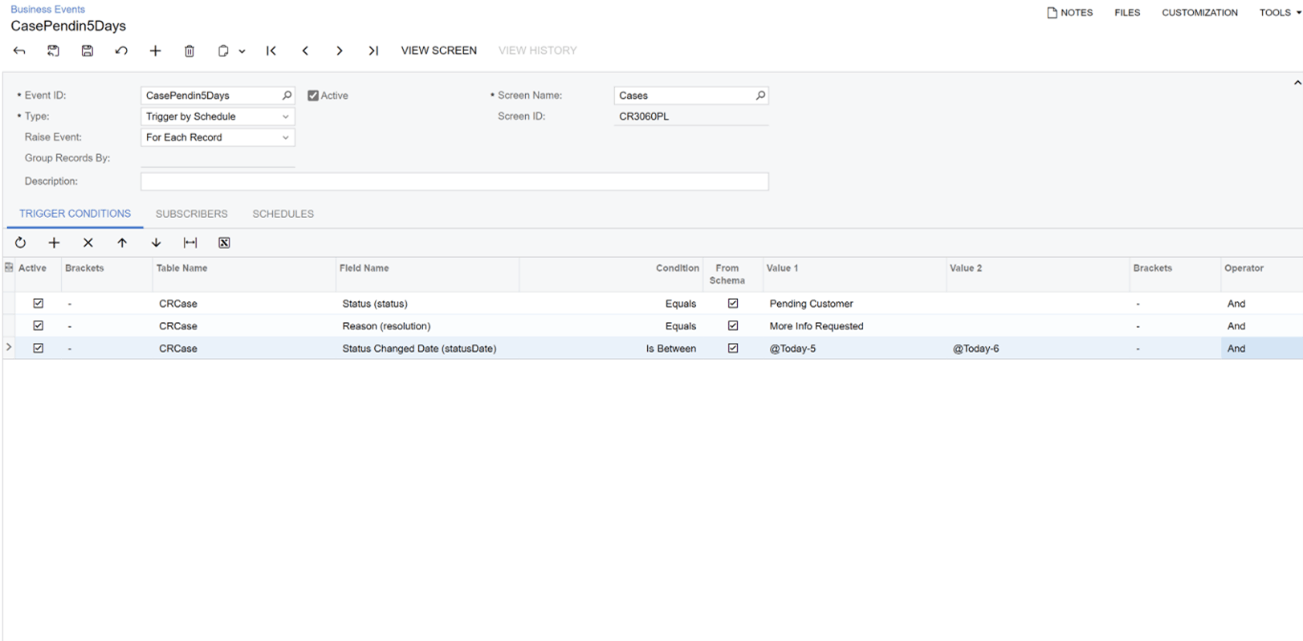
- Cliquez sur Créer un programme sous la rubrique Programmes
- Dans la zone Planifications d'automatisation, définissez l'ID de la planification sur Vérification quotidienne des cas, le nom de l' action sur Lancement d'un événement commercial et la description sur Vérification quotidienne des cas. Assurez-vous que la case Actif est cochée.
- Dans l'onglet Planification, réglez la fréquence sur Quotidien et choisissez la date et l'heure de la prochaine exécution. Enregistrez la programmation. La planification créée est automatiquement ajoutée à l'onglet Planifications et l'événement s'exécute en fonction de celle-ci. (Dans cet exemple, il sera exécuté une fois par jour).
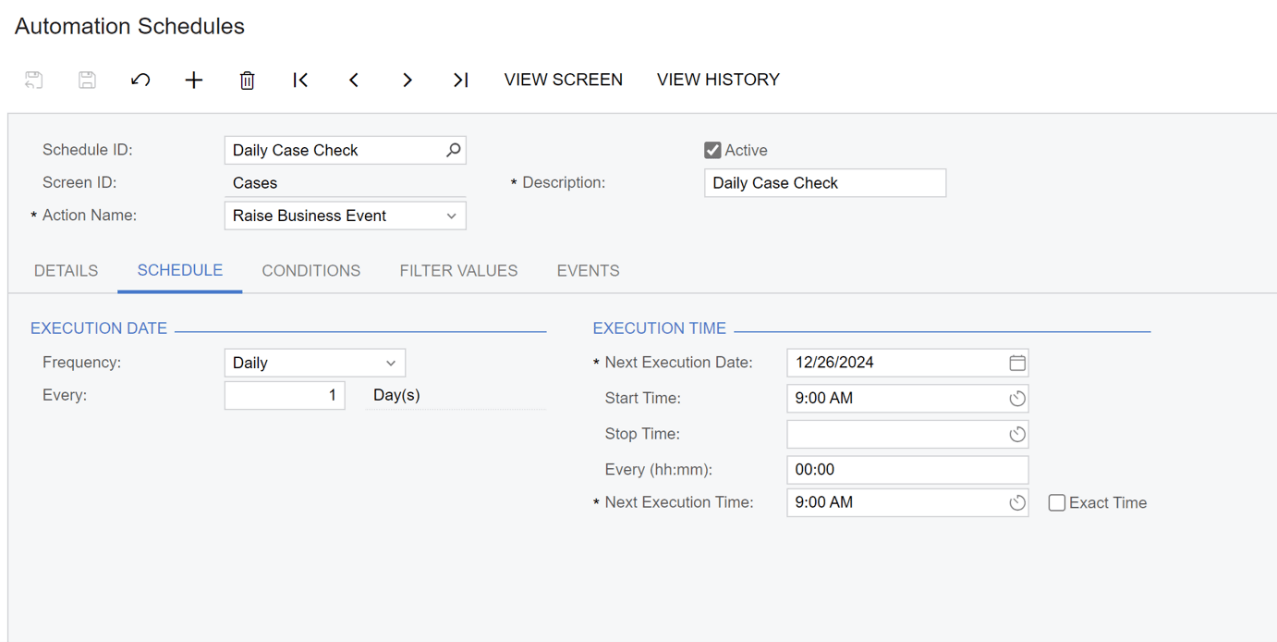
- De retour dans l'écran de création de la formation, accédez à l'onglet Abonnés et cliquez sur Créer un abonné. Dans le menu déroulant, choisissez Notification par e-mail. (Les autres options sont les suivantes : Importation d'un scénario, Tâche, Exécution d'une action, Notification push mobile, Notification SMS mobile et Notification par équipe).
- Ouvrez le nouvel abonné à la notification par courrier électronique, ce qui fera apparaître la fenêtre de notification par courrier électronique. Modèle de courrier électronique Vous y sélectionnerez votre liste de destinataires et saisirez le texte de votre message. Vous pouvez également insérer Champs de données qui remplira automatiquement l'e-mail avec les informations nécessaires. Par exemple, "((Nom_du_contact))" permet à Acumatica de saisir automatiquement le nom de chaque destinataire lors de l'envoi des notifications par courrier électronique. Ces champs proviennent de l'IG Cas.
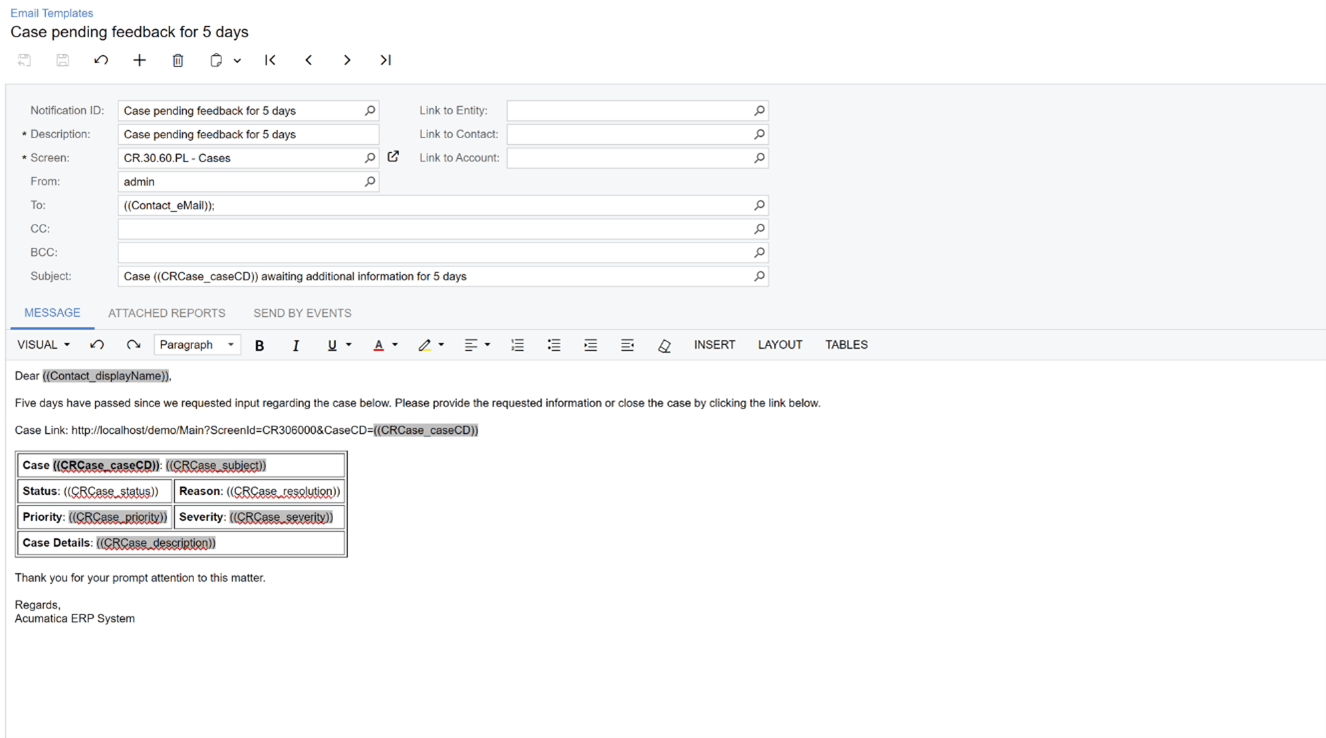
- Sauvegardez votre travail et la nouvelle formation est prête à être utilisée.
Évolutivité et stabilité - à votre façon
Comme nous l'avons vu dans l'histoire hypothétique de l'entreprise X et dans l'histoire réelle de Raubex, les outils de personnalisation sans code d'Acumatica permettent au système de s'adapter aux besoins uniques de l'entreprise. Ils ne nécessitent pas non plus de changements entre les mises à jour de votre système Acumatica, ce qui garantit l'évolutivité et la stabilité à long terme de votre solution personnalisée et rationalisée. C'est l'une des nombreuses façons dont Acumatica grandit et évolue avec vous.
Si vous avez des idées, des questions ou des suggestions sur les personnalisations sans code et sur la façon de les mettre au service de votre entreprise, consultez (et rejoignez si ce n'est pas déjà fait) la Communauté Acumatica. Si vous ne connaissez pas Acumatica et que vous souhaitez en savoir plus sur le système, explorez les cours gratuits proposés par l'Acumatica Open University. Et si vous avez d'autres questions concernant Acumatica et la façon dont il peut être adapté à votre entreprise, contactez notre équipe d'experts dès aujourd'hui.
 Canada (English)
Canada (English)
 Colombia
Colombia
 Caribbean and Puerto Rico
Caribbean and Puerto Rico
 Ecuador
Ecuador
 India
India
 Indonesia
Indonesia
 Ireland
Ireland
 Malaysia
Malaysia
 Mexico
Mexico
 Panama
Panama
 Peru
Peru
 Philippines
Philippines
 Singapore
Singapore
 South Africa
South Africa
 Sri Lanka
Sri Lanka
 Thailand
Thailand
 United Kingdom
United Kingdom
 United States
United States













